Hur snabbar jag på Windows 11?
Miscellanea / / April 23, 2022
Windows 11 är hårdvarukrävande mjukvara och många användare har klagat på den långsamma datorn. Min första persondator var Windows 11, och det är det primära operativsystemet hittills. Jag har sett Microsofts OS utvecklas från XP till 11, och det är en fantastisk bedrift. Microsoft bör dock arbeta med OS-optimering eftersom det gör maskinen långsammare med tiden.
Sidans innehåll
-
Varför är min Windows 10/11-dator så långsam?
- Stoppa bakgrundsappar från att köras
- Rengör lagringsenheten
- En rengöringsmedel som heter BleachBit
- Högpresterande läge
- Inaktivera Xbox Game Bar
- Avinstallera oanvända program
- Windows-hot
- Hårdvaruuppgraderingar
- Bläddra i privat läge
- Byt tillbaka till Windows 10
-
Linux operativsystem
- Slutsats
Varför är min Windows 10/11-dator så långsam?
Många orsaker bidrar till den långsamma datorn, och jag vill ge dig en djupgående insikt. Vi vill inte att du ska falla för varumärkets orimliga marknadsföringstaktik när du köper en ny PC eller bärbar dator.
Åldrande hårdvara:
Våra skor lider av slitage under månaderna och köp ett nytt par varje år för att ersätta de gamla. Datorkomponenter överhettas i många år och prestandan minskar med tiden. En gammal bärbar dator fungerar inte på samma sätt även om du servar den av en professionell. Det råder ingen tvekan om att de bärbara komponenterna tog en vägtull under åren, och prestandan minskade på grund av åldrande.
Brist på Windows-optimering:
Microsoft har förbättrat Windows-programvaran under åren, och de har sprungit in i framtiden. Men de har en lång väg kvar att gå, och jag insåg det efter att ha provat macOS och Linux OS. Apple har optimerat macOS, och det fungerar felfritt på äldre hårdvara. Linux OS, som Ubuntu (LTS-version), fungerar felfritt på äldre hårdvara utan proprietära drivrutiner. Jag har använt Linux på en low-end (2014) bärbar dator ett tag, och jag blev förvånad över prestandan. Microsoft bör fokusera på mjukvaruoptimering och förbättra prestanda.
Skräp:
Windows samlar på sig skräp med tiden och det gör datorn långsammare. Du kan inte lämna allt till operativsystemet och behålla den bärbara eller stationära datorns hälsa. Jag har visat dig hur du rensar skräpet från maskinen med ett program med öppen källkod.
Webbläsare:
Du kanske inte vet detta, men webbläsaren samlar in och lagrar cookies, cache och annan webbsidadata i den lokala lagringen. Din webbläsare laddar många webbsidor snabbare eftersom den använder de lagrade filerna. Jag är dock emot idén att lagra cache, cookies och andra filer i den lokala lagringen. Jag delade lösningen nedan, och det är inte en populär åsikt, men jag rekommenderar den.
Annonser
Hot:
År 2020 upptäckte antivirussystemet över 200 miljoner nya skadliga program. Windows-virus/hot är ett vanligt problem, och nästan alla har gått igenom det. Jag har visat en lösning nedan och tagit bort skadlig programvara från systemet utan att betala ett öre.
Gamla hårdvarukomponenter:
Annonser
Min 2014 bärbara dator hade en 4-Core A4-6210 CPU, och Windows 10 hade prestandaproblem. Jag tog ett förslag från en expert och uppgraderade de två interna komponenterna. Den bärbara datorn ökade, och jag fortsatte att använda den bärbara datorn i ytterligare ett år och sålde den sedan för ett bra pris. Totalt sett var avkastningen på investeringen söt från köpet och uppgraderingen. Jag har avslöjat de två hårdvaruuppgraderingarna nedan.
Öka livslängden på stationära/bärbara datorer:
Microsoft gick vidare och de lade bort äldre maskiner. Miljontals datorer kan hamna på soptippen eller stanna kvar på Windows 10. Linux-programvaran är en livräddare för de gamla Windows-användarna, och jag har använt den dagligen.
Du hittar alternativ för alla Windows-baserade applikationer, och Linux Mint fungerar precis som Windows OS. Jag har delat viktiga punkter nedan, och du bör gå igenom dem. Jag säger dig, du kommer inte ångra att du byter från Windows till Linux.
Stoppa bakgrundsappar från att köras
Många onödiga program och tjänster körs i bakgrunden, och processerna förbrukar CPU- och RAM-resurser. Du bör inte ta lätt på bakgrundsprogrammen eftersom de kan ta upp till 1 GB + 25 % CPU. Bli av med onödiga program och tjänster från att starta utan ditt samtycke.
1. Tryck på Windows-tangenten + ALT + DEL.
2. Välj "Task Manager" från snabbmenyn.
Aktivitetshanteraren visas på skärmen.
3. Klicka på "Startup" från huvudmenyn.

4. Välj en tjänst som du sällan använder.
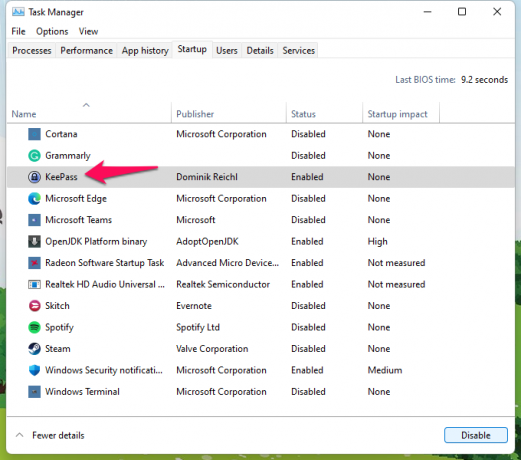
5. Klicka på knappen "Inaktivera".
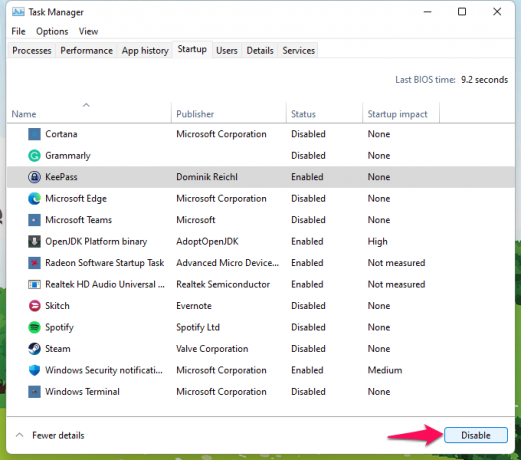
6. Program inaktiverat i Aktivitetshanteraren.
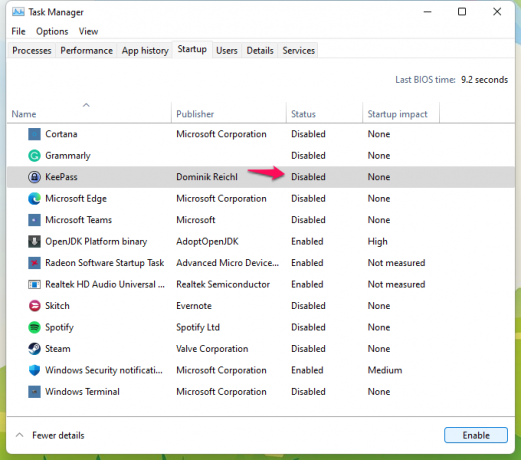
Jag inaktiverade alla tjänster utom Windows Security, antivirus, Realtek Audio Console och grafikkontroller. Jag föreslår att alla inaktiverar bakgrundsprogrammen och -tjänsterna, inklusive Chrome.
Rengör lagringsenheten
Windows har en Storage Sense-funktion som tar bort onödiga filer från den Windows-installerade enheten/partitionen. Du behöver inte betala ett öre och frigöra utrymme i enheten. Jag skulle inte säga att det är det bästa alternativet som finns, men det är det snabbaste sättet att snabba upp datorn.
1. Öppna "Inställningar" genom att trycka på Windows-tangenten + I-tangenterna samtidigt.
2. Välj "System" från menyn.
3. Välj alternativet "Lagring".

4. Låt programvaran ladda information.

5. Klicka på alternativet "Visa fler kategorier".

6. Välj "Tillfälliga filer" från listan.

7. Välj alla temporära filer utom "Nedladdningar" och "Papperskorgen" för att skydda filerna.
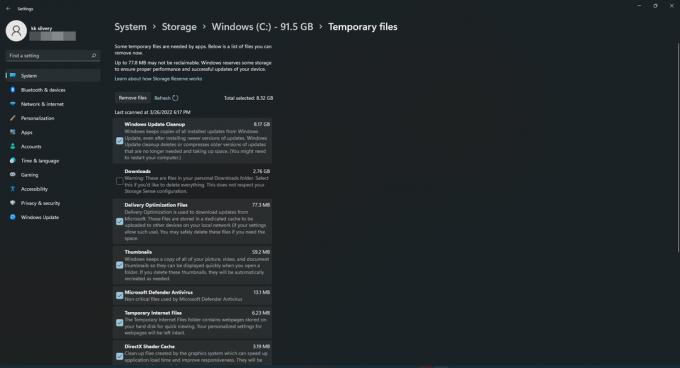
Du kan välja "Nedladdningar" och "Papperskorgen" om den inte innehåller viktiga data.
Klicka på knappen "Ta bort filer".
8. Klicka på knappen "Fortsätt" för att bekräfta åtgärden.

9. Låt Storage Sense ta bort tillfälliga filer från systemet.
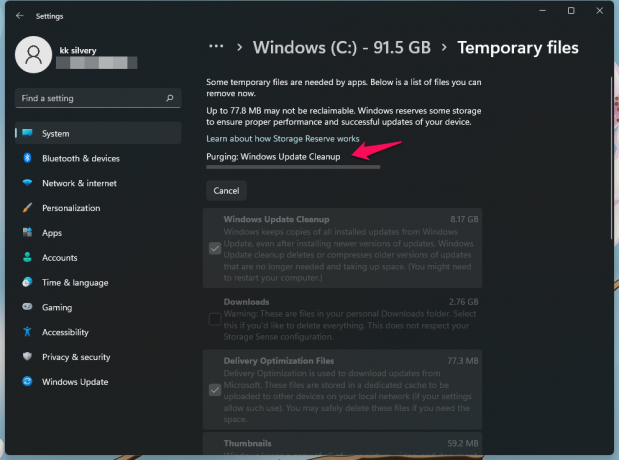
10. Tillfälliga filer har tagits bort.

Hela borttagningsprocessen tog tio minuter på en bärbar dator i mellanklassen.
En rengöringsmedel som heter BleachBit
BleachBit är ett rengöringsmedel för Linux, Windows och macOS. Till skillnad från andra systemrengörare fungerar det, och BleachBit är gratisprogram. En ideell organisation utvecklade systemrensaren, och det är ett projekt med öppen källkod. Jag använder systemrensaren ett tag, och jag har inga klagomål. Tidigare var jag en långvarig CCleaner-användare tills Avast förvärvade verksamheten och förvandlade städaren till en obehaglig upplevelse.
Ladda ner BleachBit
Stäng alla program som körs.
1. Öppna BleachBit och välj processerna.
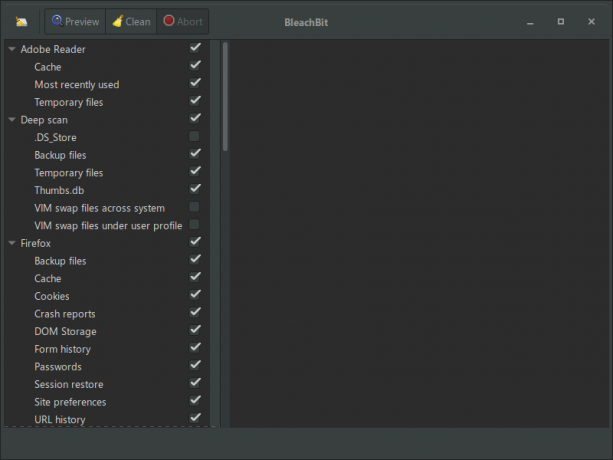
2. Det är en utmanande del för nybörjare att välja onödiga processer.
Jag hjälper dig att välja rätt processer. Avmarkera dessa alternativ, så att du inte behöver oroa dig för operativsystemproblemen.
a. .DS_Store (Under Deep Scan)
b. VIM swap filer under användarprofil och system över. (Under Deep Scan)
c. Skalväskor (Under Windows Explorer)
d. Miniatyrer (Under Windows Explorer)
Du kan räkna ut resten eftersom de är relaterade till webbläsaren, mediaspelare, dokumentvisare, etc.
3. Klicka på knappen "Ta bort".

4. Ett nytt popup-fönster visas på skärmen och klicka på knappen "OK".

5. Vänta en minut och BleachBit tar bort onödiga filer från systemet.
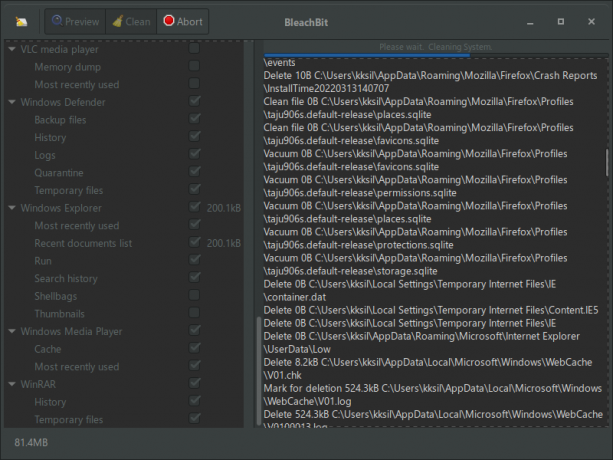
6. Renaren tog bort de onödiga filerna.

BleachBit är min bästa systemrengörare i Windows-datorer, bärbara Windows-datorer och Linux-maskiner.
Högpresterande läge
Min Ryzen 5 3500H bärbara dator har en fungerande skärm, men jag har anslutit en extern bildskärm för bättre bildkvalitet. Jag märkte att Ryzen 5 3500H-prestandan saknas på den externa skärmen, även om jag använder den som en primär skärm. Jag ändrade strömläget, och prestandan är felfri på den externa 1080p-skärmen.
1. Öppna "Inställningar" genom att trycka på Windows-tangenten + I-tangenterna samtidigt.
2. Välj "System" från menyn.
3. Välj alternativet "Ström och batteri".

4. Hitta "Strömläge" och klicka på rullgardinsmenyn.

5. Välj "Bästa prestanda" från snabbmenyn.

6. Windows pressar hårdvaran till maximal kapacitet.

Laptopanvändare måste kompromissa med batteritiden efter att ha valt strömläget "Bästa prestanda". Anslut den bärbara datorn till eluttaget och ladda Windows-maskinen för att sluta få slut på juice.
Inaktivera Xbox Game Bar
Xbox Game Bar är en utmärkt inbyggd programvara för spelfångst i Windows 10/11. Min bärbara dator är inte en spelinriktad maskin, och den hör till affärssegmentet. Den integrerade grafikprocessorn är inte tillräckligt kapabel för att spela populära titlar på Steam. Självklart kan jag spela Counter-Strike Global Offensive eller Valorant i 60 fps. Men det är inte en Windows-spelmaskin, så jag behöver inte Game Bar-funktioner. Inaktivera Xbox Game Bar om du inte spelar eller spelar in spel.
1. Öppna "Inställningar" genom att trycka på Windows-tangenten + I-tangenterna samtidigt.
2. Välj "Spel" från menyn.
3. Välj alternativet "Xbox Game Bar".

4. Klicka för att inaktivera Game Bar i Windows PC.

Du har stoppat Game Bar från att köras i bakgrunden, och det kommer att träda i kraft i nästa session.
Avinstallera oanvända program
De flesta av mina vänner har oanvända program installerade på maskinen. Oanvända program tar upp utrymme i enheten och de kan köra några processer i bakgrunden. Det är dags att avinstallera de program som du inte har öppnat på länge och inte behöver längre.
1. Öppna "Inställningar" genom att trycka på Windows-tangenten + I-tangenterna samtidigt.
2. Välj "Appar" från menyn.
3. Välj alternativet "Appar och funktioner".
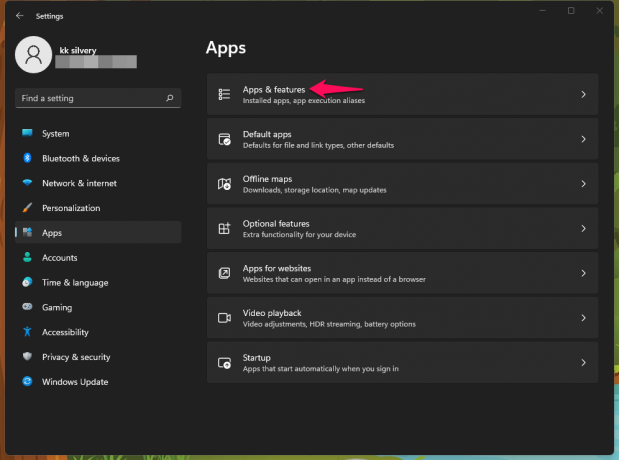
4. Sortera listan genom att klicka på rullgardinsmenyn.

5. Välj "Storlek" från rullgardinsmenyn.
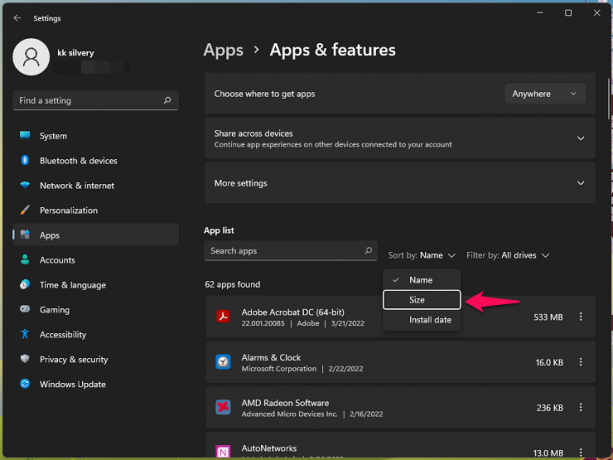
6. Hitta det oanvända programmet och klicka på trepunktsinställningen.

7. Klicka på knappen "Avinstallera".

8. Klicka på "Avinstallera" för att bekräfta åtgärden.
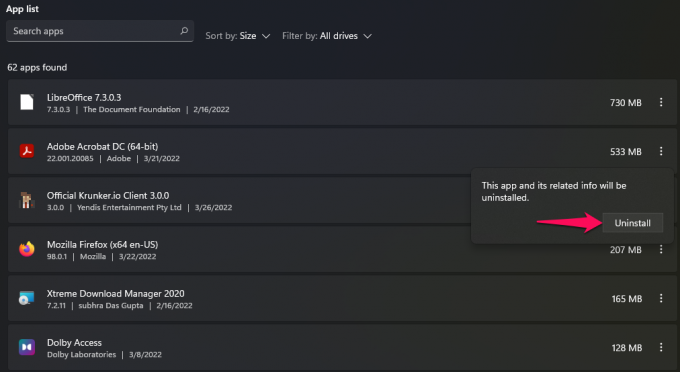
9. Låt avinstallationsguiden ta bort programmet från systemet.

Du bör ta bort de program som du inte använder längre. Du frigör lagringsutrymme och minskar RAM-förbrukningen.
Windows-hot
Din Windows-dator kan ha ett virus, skadlig programvara, spionprogram eller ett hot. Vidta åtgärder för att sätta alla hot från maskinen i karantän. Du kan använda Windows Security eller ett antivirusverktyg från tredje part för att bli av med skadlig programvara. Jag kommer dock att använda det inbyggda borttagningsverktyget för skadlig programvara för att säkra maskinen.
1. Tryck på Windows-tangenten + R.
2. Skriv "MRT" i det tomma fältet och klicka sedan på knappen "OK".
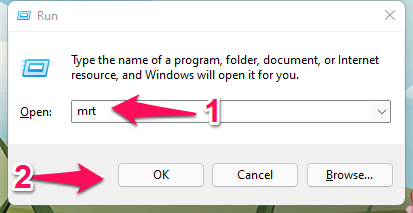
3. Ett nytt fönster dyker upp på skärmen. Klicka på knappen "Nästa".
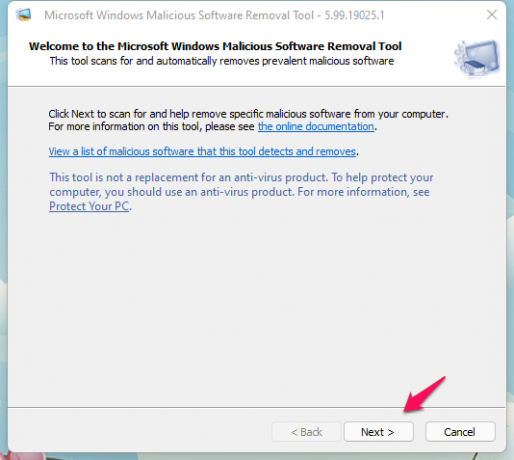
4. Välj det andra alternativet, "Fullständig genomsökning", klicka sedan på "Nästa" för att gå vidare.
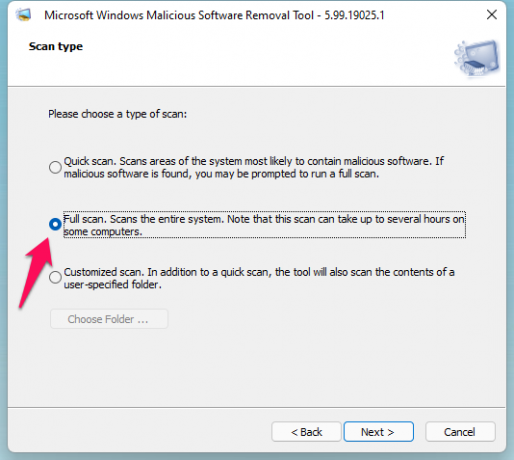
5. Processen för upptäckt av skadlig programvara börjar.

Låt WMSRT köra en djupgående skanning och jag valde Quick Scan endast för demonstrationsändamål.
6. Klicka på "Slutför" för att stänga fönstret.
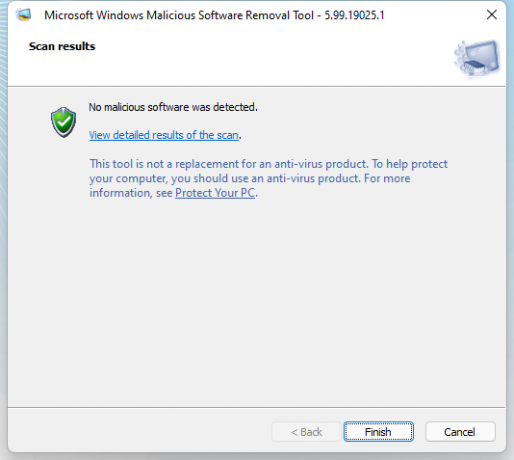
Du vet hur man använder Windows Security i maskinen, så jag täckte en del som väldigt få läsare är medvetna om.
Hårdvaruuppgraderingar
Jag tittade på några YouTube-tutorials och läste skrivna guider för att uppgradera två hårdvarukomponenter i PC och laptop.
Lagringsenhet:
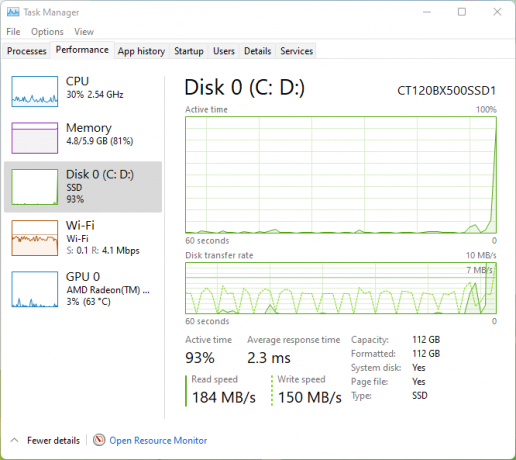
Jag köpte M.2 SSD och SATA SSD för ett par år sedan. Jag uppgraderade skrivbordet med M.2 SSD och installerade SATA SSD på den bärbara datorn.
Du behöver inte spendera 100 USD på höghastighetsenheter och uppgradera med en budgetenhet.
Jag har installerat Crucial 120GB SSD, och det kostar mindre än $23 online.
Min Ryzen 3500U bärbara dator hade en mediokra 5200 rpm mekanisk hårddisk. $23 SSD höjde omedelbart prestandan upp till två gånger, och lagringsenheten var flaskhalsen.
Minnesmodul:

Mitt Windows-skrivbord hade 8 GB DDR4-minne installerat i ett och ett halvt år. Jag uppgraderade minnet med ytterligare en 8GB DDR4 RAM-modul, och prestandan förbättrades avsevärt under spelande och körning av tunga program.
Min bärbara dator har 4GB + 4GB minne, och jag planerar att uppgradera minnet upp till 12GB för maximalt stöd. Jag väntar på att priserna ska svalna. Jag planerar inte att köpa en minnesmodul till ett högt pris på grund av den pågående chipbristen.
Sammantaget är det värt att investera dina surt förvärvade pengar på SSD- och RAM-uppgraderingar. Den mekaniska hårddisken visade sig vara en flaskhals i över ett decennium. Jag skulle välja SSD om du bara kan uppgradera en komponent.
Bläddra i privat läge

Många skulle lämna en negativ recension i slutet, men jag stöder surfning i inkognitoläge. Vår webbläsare samlar in massor av information såsom cookies, cache, sparad formulärdata, etc. De ackumulerar värdelösa filer under månaderna, och det påverkar prestandan.
Jag surfar på internet från inkognitoläge eller privat läge i nästan sju år. Jag har bytt från Firefox, Chrome, Brave och nu Edge. Prova det privata läget, men du måste memorera e-postadressen och lösenorden.
a. Spara inte webbplatsuppgifter i webbläsaren.
b. Memorera referenser istället.
c. Spara bokmärken.
d. Slå på automatisk rengöring
Inkognitoläget stoppar webbläsaren från att samla in och spara data i den lokala lagringen.
Byt tillbaka till Windows 10
Jag ska vara ärlig om Windows 11. Jag skulle stanna på Windows 10 om Windows 11 inte var en del av min arbetslinje. Jag täcker guider, tutorials och annan information om den senaste Microsoft-programvaran, så jag måste hålla mig till Windows 11. Win 10 är ett bättre val, och Microsoft kommer att fortsätta supporten till 2025.
Linux operativsystem
Jag provade Linux-programvara i november 2017, och jag blev förvånad över prestandan. Min 2007 Intel Pentium E2180-maskin körde Linux-programvara smidigt, och den hade bara 1 GB minne.
Jag installerade Kubuntu 20.4 LTS på min 2014 A4-6210 bärbara dator, och prestandan var felfri.
Jag kände att jag inte behövde köpa en ny bärbar dator när som helst snart, och det ökade livslängden med ytterligare ett år. Jag sålde den bärbara datorn A4-6210 för ett rimligt pris och gjorde en vinst på det.
Här är mina förslag så att du kan komma igång med Linux just nu.
A. Du behöver inte installera Linux operativsystem och prova från ett USB-minne.
B. Prova Linux Mint eller Kubuntu 20.4 LTS från en 8GB pennenhet.
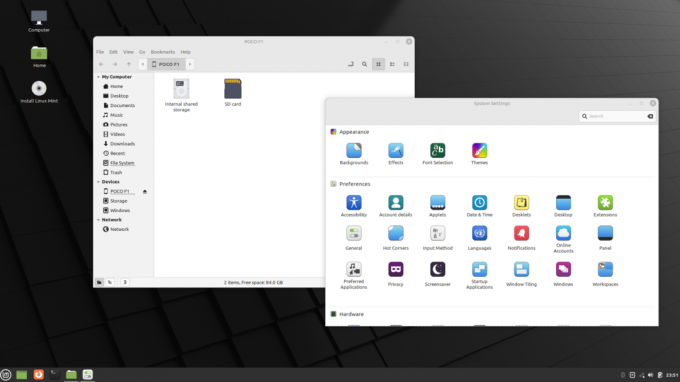
C. Du hittar alternativa och öppen källkodsprogram på Linux. Jag gav dig några exempel nedan, och du kommer att lära dig om programmen.
LibreOffice: Jag glömde Microsoft Office efter att ha använt kontorssviten med öppen källkod och gratisprogram.
VLC: Den gamla goda VLC är tillgänglig på Linux eftersom det är ett projekt med öppen källkod.
Webbläsare: Du kommer inte att missa Firefox, Brave, Chrome, etc. Alla vanliga webbläsare är tillgängliga på Linux-programvara.
Spotify: Jag prenumererar på Spotify premium, och du har ett dedikerat program tillgängligt för Linux OS.
Xtreme Download Manager (XDM): Jag glömde Internet Download Manager efter att ha provat XDM, och jag har installerat det på alla Windows-datorer.
BleachBit: Jag blev av med CCleaner efter att ha provat BleachBit, och jag rekommenderade det ovan. Du hittar alternativa program i Linux OS, och de har inte bloatware, virus eller något annat.
D. Inget bloatware. Rent operativsystem.
E. Säkra.
F. Linux Mint har ett liknande Windows-liknande gränssnitt. Du kan navigera effektivt från dag ett.
G. Du kan köra det senaste Linux OS på 1 GB RAM och en 10 år gammal CPU.
Titta på YouTube tutorials för att prova Linux operativsystem från en USB-enhet.
Slutsats
Du kan snabba upp Windows 11 PC genom att inaktivera några saker i maskinen. Du behöver inte ge upp animationerna och effekterna för bättre prestanda. Microsoft tog ett tufft beslut och listade specifik hårdvara från gänget, så de ger den bästa prestandan. Du bör gå tillbaka till Windows 10 eller Linux om du måste tona inaktivera animationer eller effekter i systemet. Låt oss veta vilken lösning som hjälpte till att öka Windows 11-prestandan.



